Tại sao Zalo lại không hiển thị tính năng khôi phục tin nhắn trong phần cài đặt? Bạn có thể đã vô tình xóa mất tin nhắn quan trọng và đang tìm cách phục hồi nhưng không biết phải làm như thế nào? Trong bài viết này, chúng tôi sẽ cung cấp cho bạn hướng dẫn chi tiết về cách khôi phục tin nhắn Zalo trên iPhone, đặc biệt khi không thấy tùy chọn khôi phục tin nhắn.
Tại sao không có mục khôi phục tin nhắn trong Zalo?
Sai sót khi xóa tin nhắn trên Zalo là một vấn đề rất phổ biến, đặc biệt trong số những người thường xuyên sử dụng ứng dụng này. Đôi khi, bạn có thể xóa nhầm một tin nhắn vốn rất quan trọng mà chưa kịp sao lưu, khiến bạn cảm thấy hoang mang khi không thấy Zalo không có mục khôi phục tin nhắn.
Zalo thực ra có cung cấp tính năng sao lưu và khôi phục tin nhắn đã xóa, nhưng chỉ có thể phục hồi những tin nhắn mà bạn đã xóa gần đây. Để tránh mất mát những tin nhắn quan trọng, hãy nhớ bật tính năng sao lưu để dữ liệu luôn được lưu trữ một cách an toàn.
Cách sửa lỗi Zalo không hiển thị mục khôi phục tin nhắn
Cách sao lưu và khôi phục tin nhắn đã xóa trên Zalo phiên bản cũ
- Bước 1: Mở ứng dụng Zalo trên điện thoại → Nhấn vào biểu tượng “Thêm” (dấu ba chấm) ở góc trên bên phải → Chọn Cài đặt (hình bánh răng) ở góc dưới bên phải.
- Bước 2: Tìm và chọn mục Tin nhắn và thông báo.
- Bước 3: Chọn mục Sao lưu & khôi phục.
- Bước 4: Bật chế độ tự động sao lưu, tùy chọn thời gian và chọn Sao lưu.
- Bước 5: Nhấn vào Tiến hành sao lưu để xác nhận.

Khi bạn cần khôi phục tin nhắn đã xóa, hãy vào phần Khôi phục tin nhắn. Giao diện sẽ hiển thị thời gian sao lưu gần nhất, và bạn chỉ cần nhấn Khôi phục tin nhắn để bắt đầu quá trình khôi phục.
🔗 Xem thêm bài viết: thu hồi tin nhắn đã xóa trên zalo
Hướng dẫn sửa lỗi Zalo không tìm quanh đây được mới nhất đã được cập nhật.
Sao lưu và khôi phục tin nhắn Zalo trên phiên bản mới
- Bước 1: Mở Zalo trên điện thoại → Nhấn vào biểu tượng “Thêm” (ba chấm) dưới cùng bên phải màn hình → Nhấn chọn biểu tượng “Cài đặt” (hình bánh răng) ở góc trên bên trái.
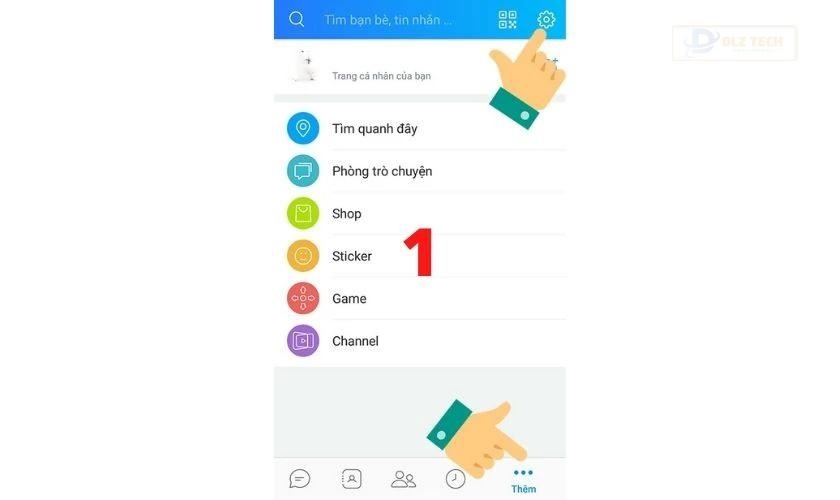
- Bước 2: Giao diện cài đặt sẽ hiển thị → Nhấn chọn mục “Tin nhắn”.
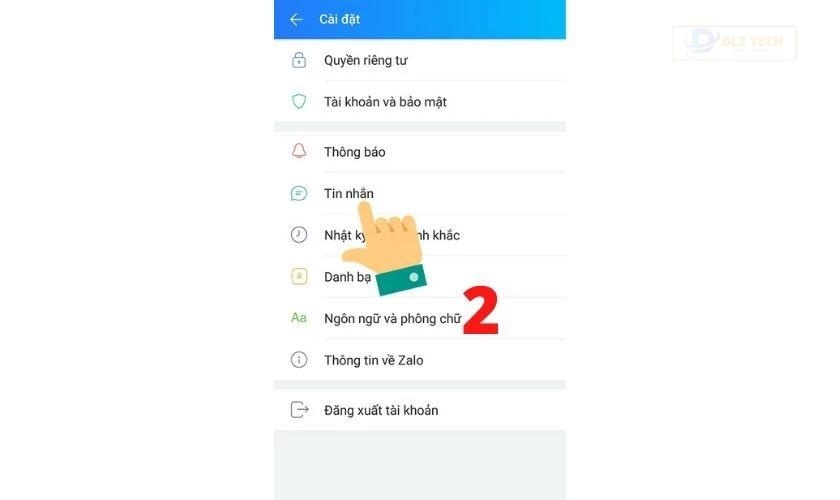
- Bước 3: Ở phần Nâng cao, bạn chọn Sao lưu & khôi phục.
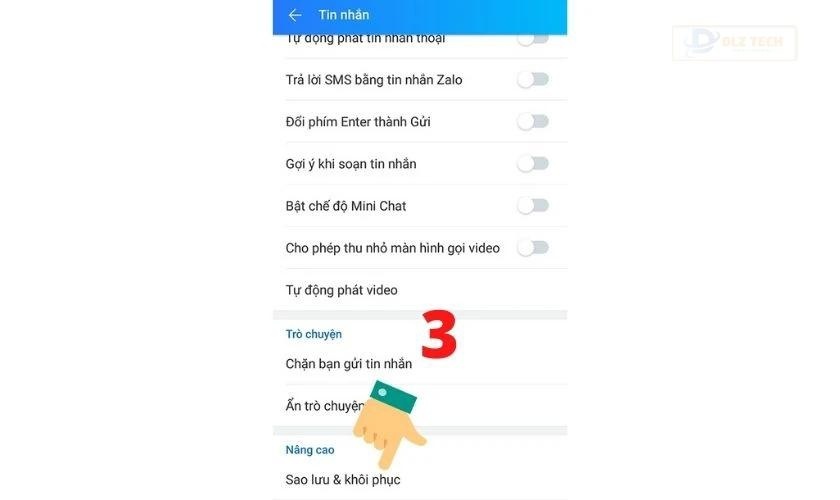
- Bước 4: Lựa chọn Sao lưu → Nhấn vào Tiến hành sao lưu. (Lưu ý: Nên bật chế độ sao lưu tự động để đảm bảo tin nhắn được tạo bản sao thường xuyên.)
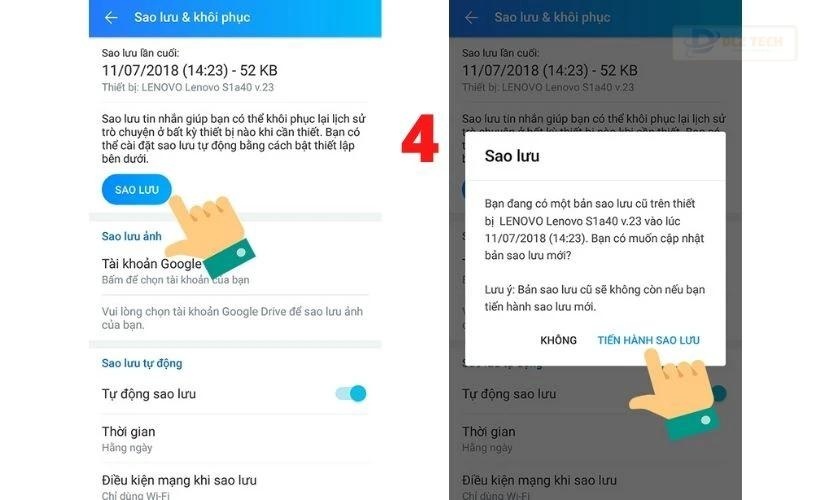
Hướng dẫn khôi phục tin nhắn Zalo đã xóa trên máy tính/laptop
🧭 Khám phá thêm: cách xem tin nhắn đã thu hồi trên zalo
Nếu bạn đã xóa tin nhắn trên Zalo và muốn khôi phục trên máy tính hoặc laptop, dưới đây là hướng dẫn cụ thể để giải quyết vấn đề này:
- Bước 1: Mở Zalo trên máy tính/laptop → Đăng nhập vào tài khoản Zalo cần khôi phục tin nhắn.
- Bước 2: Nhấn vào Cài đặt → Chọn Đăng xuất.
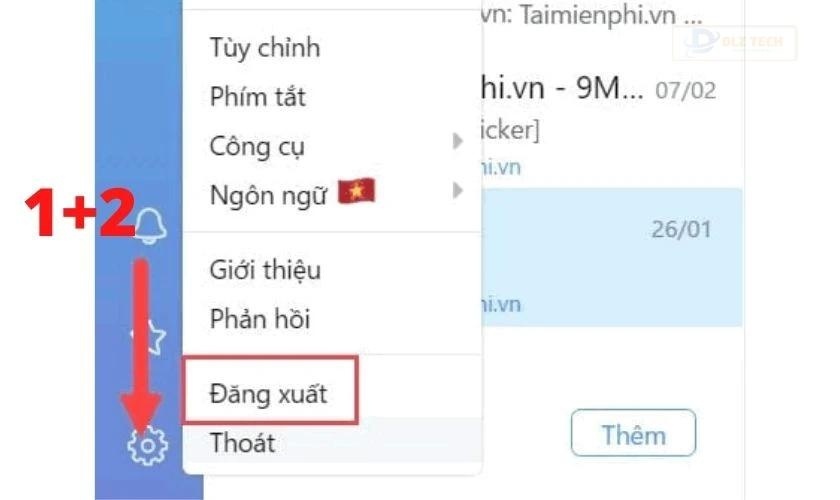
- Bước 3: Mở My Computer → Tìm đến thư mục ứng dụng của Zalo hoặc sử dụng tổ hợp phím Windows + R và nhập đường dẫn: C:\Users\Tên thiết bị\AppData\Local\ZaloPC.
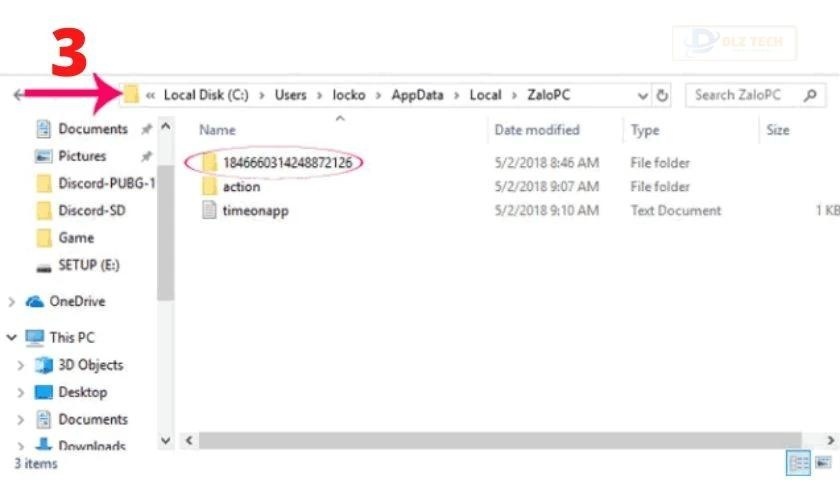
Tìm đến một thư mục với chuỗi số ngẫu nhiên, bạn thực hiện sao chép file (Ctrl + C) và dán vào đó (Ctrl + V). Sau khi hoàn thành, hãy chọn “Replace the files in the destination” để ghi đè.
Lưu ý: Nếu không thấy thư mục AppData, hãy vào View trên thanh công cụ và tích vào ô Hidden items.
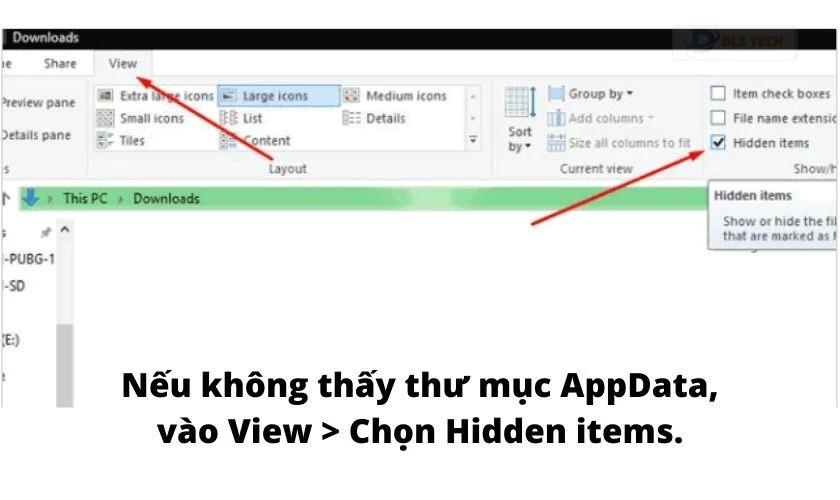
Chúc bạn thành công trong việc khôi phục tin nhắn trên Zalo và không để mất đi những thông tin quan trọng.
📥 Bài viết đáng để đọc: chuyển tin nhắn zalo từ iphone cũ sang iphone mới
Hy vọng bài viết về thủ thuật Zalo này bổ ích và cung cấp thông tin hữu ích để giúp bạn xử lý các vấn đề liên quan đến ứng dụng Zalo.
Tác Giả Minh Tuấn
Minh Tuấn là một chuyên gia dày dặn kinh nghiệm trong lĩnh vực công nghệ thông tin và bảo trì thiết bị điện tử. Với hơn 10 năm làm việc trong ngành, anh luôn nỗ lực mang đến những bài viết dễ hiểu và thực tế, giúp người đọc nâng cao khả năng sử dụng và bảo dưỡng thiết bị công nghệ của mình. Minh Tuấn nổi bật với phong cách viết mạch lạc, dễ tiếp cận và luôn cập nhật những xu hướng mới nhất trong thế giới công nghệ.
Thông tin liên hệ
Dlz Tech
Facebook : https://www.facebook.com/dlztech247/
Hotline : 0767089285
Website : https://dlztech.com
Email : dlztech247@gmail.com
Địa chỉ : Kỹ thuật Hỗ Trợ 24 Quận/Huyện Tại TPHCM.







